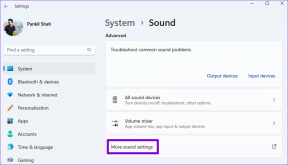स्क्रीनशॉट बनाएं और साझा करें, SimpleShare के साथ स्क्रीनकास्ट
अनेक वस्तुओं का संग्रह / / February 11, 2022
आप अपने डेस्कटॉप से एक स्क्रीनशॉट या एक वीडियो फ़ाइल या एक mp3..कोई फ़ाइल ऑनलाइन साझा करने के बारे में क्या सोचते हैं? हाँ, मुझे पता है, निश्चित रूप से कई तरीके हैं। उदाहरण के लिए आप ओपेरा यूनाइट का उपयोग कर सकते हैं बड़ी फ़ाइलें साझा करें, Mac. पर CloudApp एक विकल्प है, के लिए निजी पीयर-टू-पीयर शेयरिंग हमारे पास iSender (या Sendoid जैसा कि वे इसे अभी कहते हैं) हैं..निश्चित रूप से a संख्या के तरीके.
लेकिन इसे सबसे तेज़ तरीके से कैसे करें, और क्या इसे सार्वजनिक रूप से सभी के देखने के लिए अपलोड किया गया है? मुझे लगता है कि इस ऐप को कहा जाता है सिंपलशेयर, जो Box.net के साथ मिलकर काम करता है, समाधान है।
आपको आवश्यकता होगी a Box.net खाता, तो जाओ और एक पकड़ो। मुफ़्त खाता आपको 25 एमबी फ़ाइल आकार सीमा के साथ 5 जीबी ऑनलाइन स्टोरेज देता है, इसलिए आपके पास खोने के लिए कुछ नहीं है।
आइए देखें कि वेब पर स्क्रीनशॉट, स्क्रीनकास्ट आदि जैसी सामग्री को त्वरित रूप से बनाने और साझा करने के लिए इस टूल का उपयोग कैसे करें।
SimpleShare को स्थापित और स्थापित करना
स्टेप 1। दौरा करना सिंपलशेयर पेज और सॉफ्टवेयर डाउनलोड करें। इसमें विंडोज और मैक दोनों के लिए संस्करण हैं (क्षमा करें लिनक्स लोग!)

चरण दो। इसे डाउनलोड करने के बाद, सेटअप चलाएं और इसे इंस्टॉल करें। वही पुराने कदम। तुम्हें ड्रिल पता है।
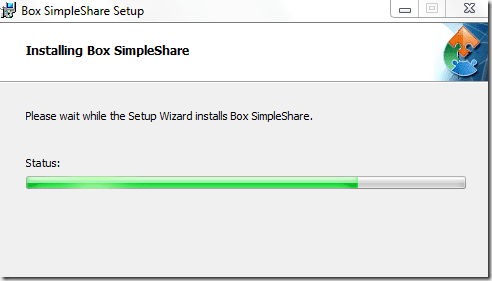
चरण 3। एक बार यह इंस्टॉल हो जाने के बाद, यह आपके Box.net लॉगिन क्रेडेंशियल के लिए पूछेगा। जैसा कि मैंने पहले उल्लेख किया है, आपको इसे काम करने के लिए एक Box.net खाते की आवश्यकता होगी क्योंकि यहीं आपकी फाइलें - जिन्हें आप ऑनलाइन साझा करना चाहते हैं - संग्रहीत हो जाती हैं। तो वहां 5 जीबी फ्री अकाउंट लें और लॉगइन डिटेल्स डालें।

चरण 4। पर एक नज़र डालें पसंद टैब। अपनी इच्छानुसार विकल्पों को चेक या अनचेक करें। यह भी दिखाता है विंडोज़ कीबोर्ड शॉर्टकट (मैं एक विंडोज पीसी पर हूं) स्क्रीनशॉट और स्क्रीनकास्ट लेने के लिए सबसे नीचे।
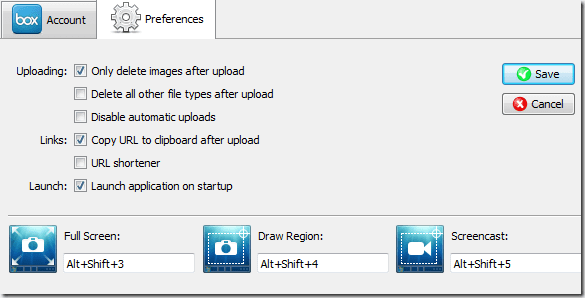
एक बार हो जाने के बाद, पर क्लिक करें सहेजें और इससे बाहर निकलें।
चित्र, वीडियो, स्क्रीनकास्ट बनाने और साझा करने के लिए SimpleShare का उपयोग करना। सभी प्रकार की फ़ाइलें
आपके सिस्टम ट्रे में एक छोटा box.net आइकन दिखाई देना चाहिए जहाँ आपको सिस्टम क्लॉक और अन्य छोटे आइकन मिले हैं।

उस आइकन पर राइट-क्लिक करने से आपको ड्रा रीजन, ग्रैब फुल स्क्रीन, फाइल अपलोड करने और वीडियो रिकॉर्ड करने जैसे विकल्प मिलते हैं।
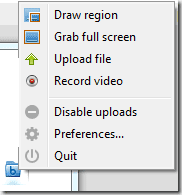
एक भी है बॉक्स के साथ साझा करें में जोड़ा गया विकल्प माउस राइट-क्लिक मेनू और इसका उपयोग आपके कंप्यूटर से लगभग किसी भी फ़ाइल को शीघ्रता से साझा करने के लिए किया जा सकता है।
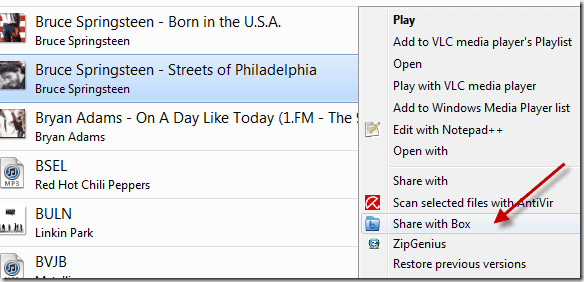
Box.net में अपने सिंपलशेयर अपलोड देखना
ध्यान रखें कि अपलोड सार्वजनिक रूप से देखे जा सकते हैं. अब, यदि आप वरीयताओं में उस विकल्प को चेक करते हैं, तो वे स्वचालित रूप से हटाए जा सकते हैं, लेकिन यदि आप उन्हें बाद में मैन्युअल रूप से हटाना पसंद करते हैं, तो आप जा सकते हैं पसंद, और क्लिक करें देखें फ़ोल्डर अंतर्गत सरल शेयर अपलोड.

यह आपके Box.net खाते को एक ब्राउज़र टैब में खोलेगा और आपके द्वारा अपलोड की गई फ़ाइलों को दिखाएगा।

प्रत्येक फ़ाइल के लिए एक ड्रॉपडाउन मेनू है जो उस फ़ाइल पर काम करने के लिए कई विकल्प प्रदान करता है।
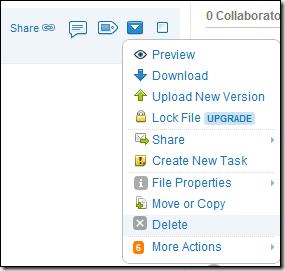
कुल मिलाकर, यह निश्चित रूप से एक उपयोगी फ़ाइल साझाकरण उपकरण है जो फ़ाइल को किसी सेवा में मैन्युअल रूप से अपलोड करने और फिर उसे साझा करने में लगने वाले समय को कम करता है। वहाँ भी है यूआरएल शॉर्टनर विकल्प जो उपयोग करता है goo.gl फ़ाइल पूर्वावलोकन पृष्ठ URL को अपलोड होने के बाद छोटा करने के लिए। आप इसे वरीयताओं में सक्षम करना चाह सकते हैं।
राय मिली? फाइल शेयरिंग ट्रिक्स? आइए उन्हें टिप्पणियों में सुनें।
अंतिम बार 02 फरवरी, 2022 को अपडेट किया गया
उपरोक्त लेख में सहबद्ध लिंक हो सकते हैं जो गाइडिंग टेक का समर्थन करने में मदद करते हैं। हालांकि, यह हमारी संपादकीय अखंडता को प्रभावित नहीं करता है। सामग्री निष्पक्ष और प्रामाणिक रहती है।